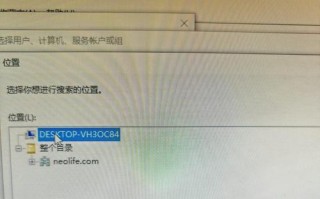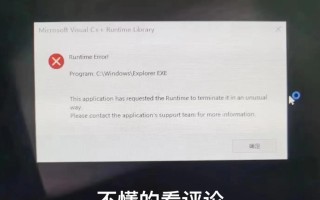随着无线网络的普及,越来越多的人选择使用WiFi上网。然而,在连接WiFi时,有时我们可能会遇到一些问题,比如错误代码651。这个错误代码常常出现在台式电脑连接WiFi时,给我们的上网体验带来了不便。为了帮助大家解决这个问题,本文将详细介绍错误651的原因和解决方案。

1.什么是错误651
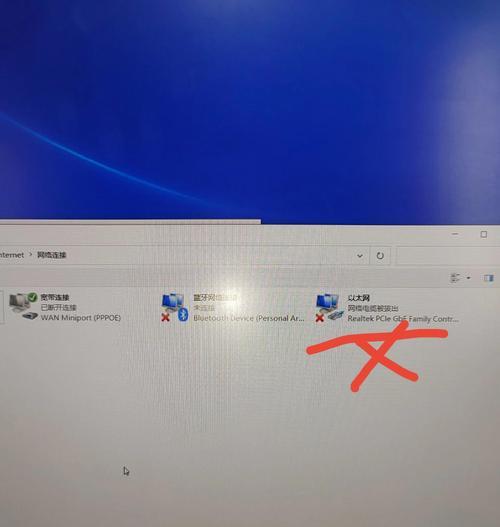
错误651是指在连接网络时出现的错误,一般出现在Windows系统中。它表示拨号器或其他设备无法正常工作,导致无法建立网络连接。
2.原因分析:驱动问题
错误651可能是由于台式电脑的网络适配器驱动程序未正确安装或已损坏所致。驱动程序是控制网络适配器与操作系统之间通信的重要组件。
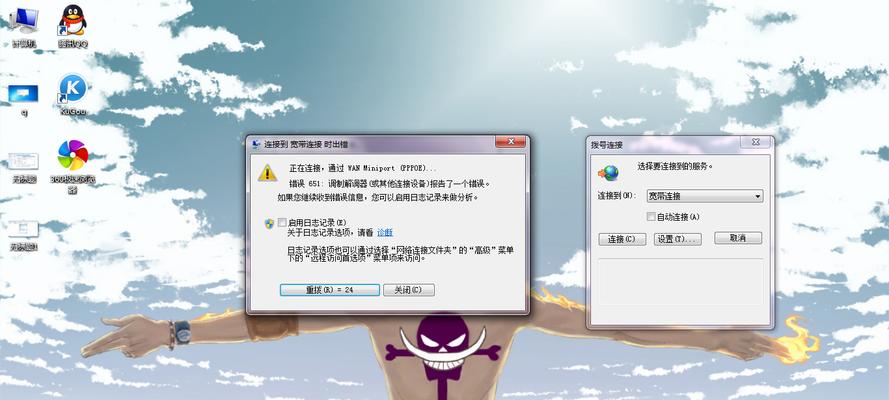
3.原因分析:网络设置问题
台式电脑的网络设置可能不正确,比如IP地址冲突、网关设置错误等,这都有可能引发错误651的出现。
4.原因分析:服务停止
有时,台式电脑的一些关键服务可能停止运行,比如PPPoE(点对点协议)服务,也会导致错误651的出现。
5.检查驱动更新
打开设备管理器,找到网络适配器,右键点击并选择“更新驱动程序”,系统会自动检测并安装最新的网络适配器驱动程序。
6.重新设置网络连接
打开控制面板,进入“网络和Internet”设置,点击“网络和共享中心”,选择“更改适配器设置”,右键点击无线网络连接,选择“禁用”,再次右键点击启用。
7.解决IP地址冲突
打开命令提示符,输入命令“ipconfig/release”释放当前IP地址,然后输入命令“ipconfig/renew”重新获取IP地址。
8.修复网络连接
打开命令提示符,输入命令“netshintipresetresetlog.txt”和“netshwinsockreset”,执行完毕后重启电脑。
9.检查服务运行状态
打开“服务”应用程序,检查PPPoE服务是否正在运行。如果未启动,右键点击并选择“启动”。
10.禁用防火墙和安全软件
临时禁用防火墙和安全软件,有时这些软件会阻止网络连接,导致错误651的发生。
11.使用系统还原
如果以上方法都无法解决问题,可以尝试使用系统还原功能,将电脑恢复到之前正常连接WiFi的状态。
12.检查硬件故障
如果错误651仍然存在,可能是因为网络适配器硬件出现故障。可以尝试更换网络适配器或联系专业维修人员进行修复。
13.重装操作系统
如果错误651问题依然无法解决,最后的办法是重新安装操作系统。这样可以清除系统中可能存在的错误和冲突。
14.寻求专业帮助
如果您对以上方法不太熟悉或不确定如何操作,建议寻求专业人士的帮助,他们将能够更准确地诊断和解决问题。
15.
错误651可能是由于驱动问题、网络设置问题或服务停止等原因引起的。通过更新驱动程序、重新设置网络连接、解决IP地址冲突、修复网络连接等方法,大多数用户可以成功解决错误651的问题。如果以上方法都无效,可以尝试禁用防火墙和安全软件、使用系统还原、检查硬件故障或重装操作系统。记住,如果遇到问题无法解决,请寻求专业人士的帮助。
标签: 错误